Photoshop制作极速动感火焰立体字
1、效果图:

2、新建一个1680x1050pixels 的文档,分辨率为72Dpi ,颜色为RGB并使用黑色背景。

3、新建图层( Ctrl+Shift+N ),使用画笔工具 (B) ,在画布中心用#a41602颜色画出下面的形状。

4、打开下面的素材并如下调整。


5、然后用同样的方法做火。

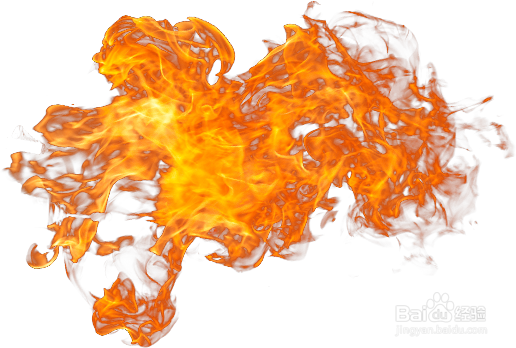
6、导入第三张图片,并把混合模式改为滤色。

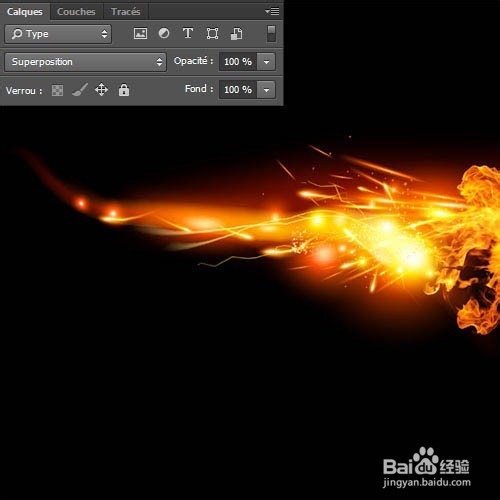
7、然后使用橡皮擦工具(E)擦掉材质左侧。

8、然后,新建图层,使用 画笔工具 (B) ,尺寸设为 1-2 pixels ,画 橙色 和黄色 的线。如下图所示。

9、接下来是我们的文字,使用我们之前提供的素材包中的字体,输入的文字是 “Need For Speed”。不要忘了不同的文字设置不同。
对于单词“Need ”和“Speed”使用下图设置。
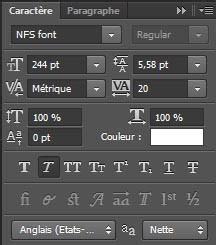
10、单词“For”。
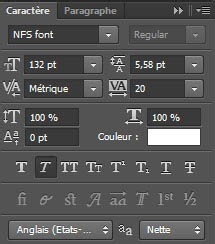

11、选中文字图层,前往图层样式。
12、描边:
位置:外部,混合模式:正常,填充类型:渐变。其他如图:
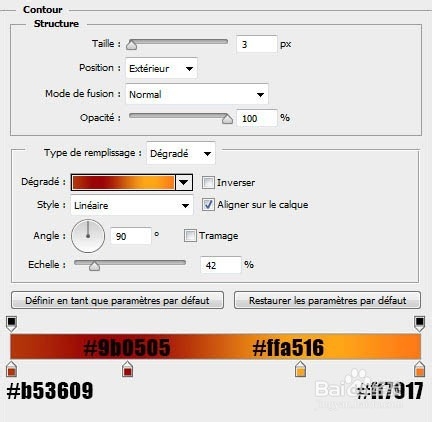
13、混合模式:正片叠底。其他如图:
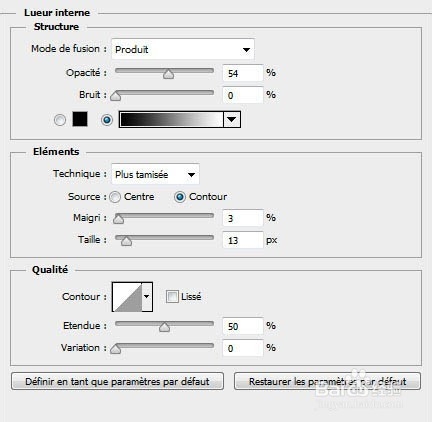
14、光泽
混合模式:叠加。其他如图:
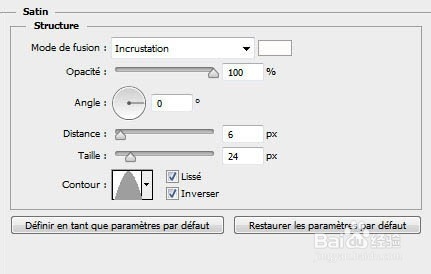
15、颜色叠加
混合模式:柔光。其他如图:
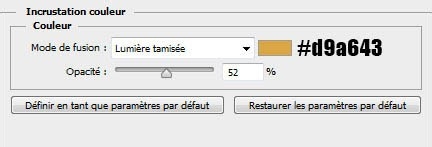
16、渐变叠加
混合模式:正常。其他如图:
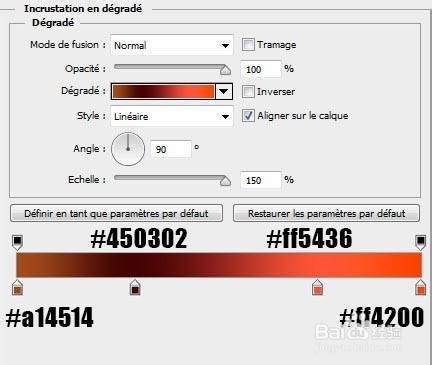
17、投影
混合模式:正片叠底。其他如图:
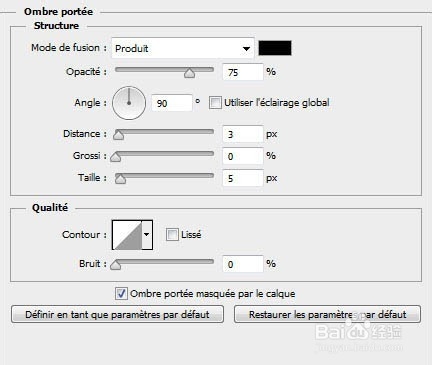

18、现在我们用简单的方式复制二十几次图层:使用 移动工具 (V) ,选中你的文字图层,按住 Alt键,然后按键盘向下箭头的按钮。
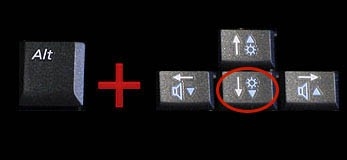

19、使用相同的参数键入“Need”,把它放在顶部以创建3D效果。

20、现在打开图层样式。下载金属表面渐变素材。描边
位置:外部;混合模式:正常;填充:渐变。其他如图:
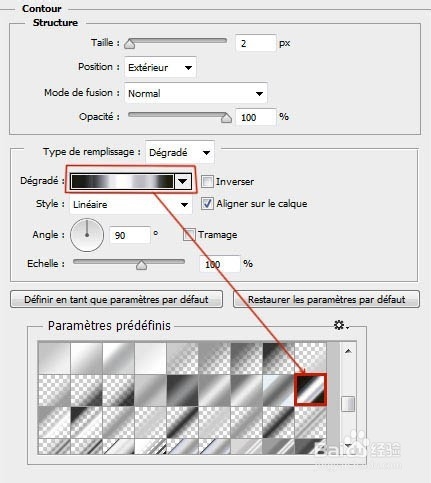
21、内阴影
混合模式:正常,其他如图:
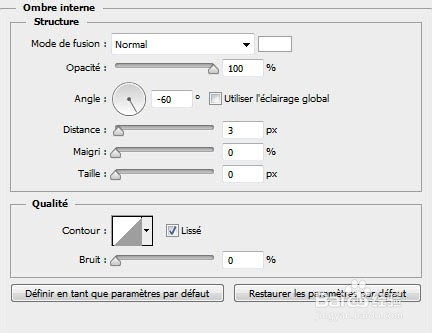
22、内发光
混合模式:正常。其他如图:
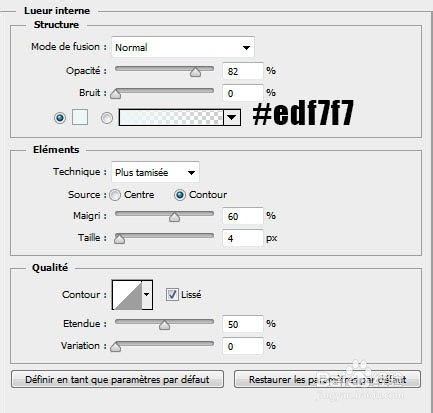
23、这样你就做出了一个3D文字,而无需使用Photoshop中的3D选项。

24、现在要做的就是复制图层及图层样式,打开 菜单 > 图层 > 图层样式 > 复制/粘贴图层样式。
效果是这样。

25、现在,导入光晕素材,把它调整成这样。


26、然后进入菜单 > 图像 > 调整 > 色相和饱和度。
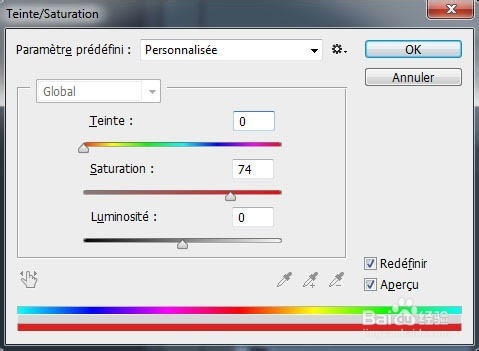

27、然后,把混合模式 改为滤色。
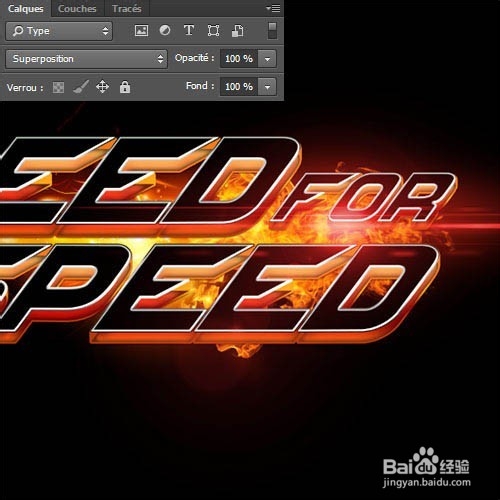
28、另一个光晕也这么处理。

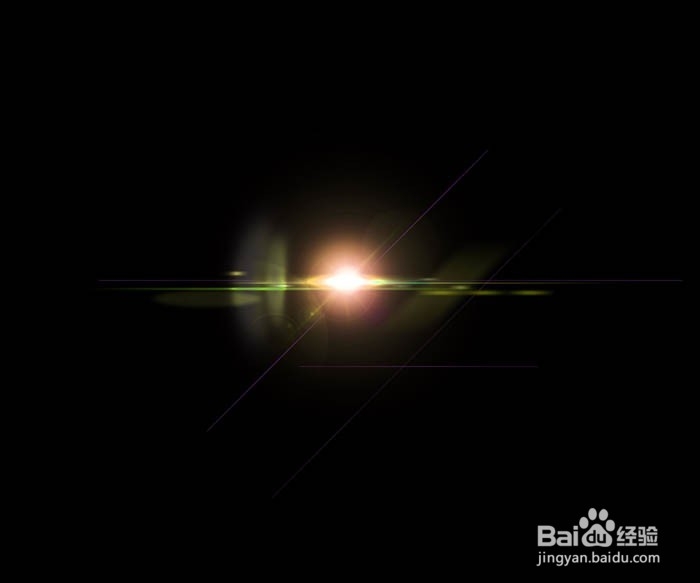

29、然后新建图层,使用画笔工具(B)用黄色和橙色的星星画笔绘制。

30、最后打开菜单 > 图层 > 新建调整图层 > 色阶添加色阶调整图层。
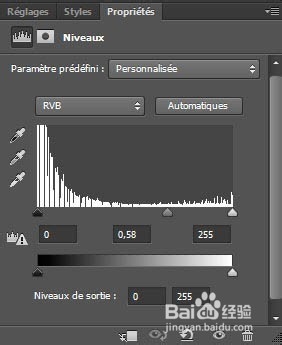
31、最终效果:
